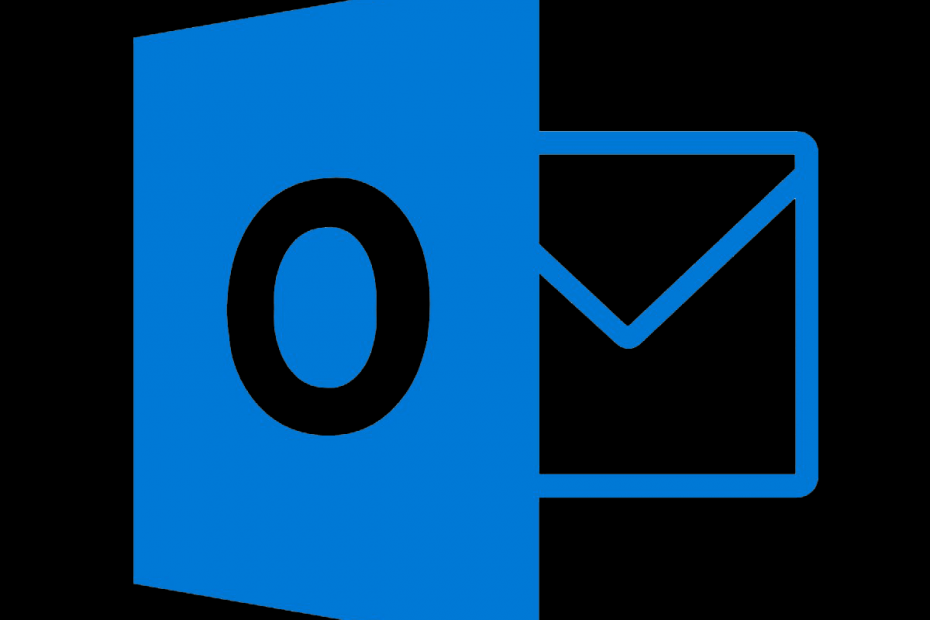
Αυτό το λογισμικό θα επιδιορθώσει κοινά σφάλματα υπολογιστή, θα σας προστατεύσει από την απώλεια αρχείων, κακόβουλο λογισμικό, αστοχία υλικού και θα βελτιστοποιήσετε τον υπολογιστή σας για μέγιστη απόδοση. Διορθώστε τα προβλήματα του υπολογιστή και αφαιρέστε τους ιούς τώρα σε 3 εύκολα βήματα:
- Κατεβάστε το Εργαλείο επισκευής υπολογιστή Restoro που συνοδεύεται από κατοχυρωμένες τεχνολογίες (διαθέσιμο δίπλωμα ευρεσιτεχνίας εδώ).
- Κάντε κλικ Εναρξη σάρωσης για να βρείτε ζητήματα των Windows που θα μπορούσαν να προκαλέσουν προβλήματα στον υπολογιστή.
- Κάντε κλικ Φτιάξ'τα όλα για να διορθώσετε ζητήματα που επηρεάζουν την ασφάλεια και την απόδοση του υπολογιστή σας
- Το Restoro κατεβάστηκε από 0 αναγνώστες αυτόν τον μήνα.
Ψάχνετε έναν τρόπο εξαγωγής της λίστας διανομής του Outlook στο Gmail; Ήρθε η ώρα να ανακαλύψετε πώς να το κάνετε, αφού η αντιγραφή και επικόλληση των ίδιων διευθύνσεων ηλεκτρονικού ταχυδρομείου ξανά και ξανά έως ότου ο καθένας λάβει το μήνυμά σας δεν είναι παραγωγικό.
Microsoft Outlook έχει τη δυνατότητα να δημιουργήσει μια ομάδα επαφών (παλαιότερα γνωστή ως Λίστα Διανομής) από τη δική σας Λίστα επαφώνκαι αποθηκεύστε εύκολα τη λίστα στον φάκελο "Επαφές". Στη συνέχεια, μπορείτε να το χρησιμοποιήσετε για να στείλετε το ίδιο email σε πολλά άτομα - μια ομάδα έργου, τους συναδέλφους σας ή απλά μια ομάδα φίλων.
Ο διαχειριστής επαφών του Gmail δεν μπορεί να εισαγάγει ομάδες διανομής από τις επαφές του Outlook, αλλά μπορείτε να ρυθμίσετε μια διαφορετική λίστα διανομής email που χρησιμοποιείτε από οποιαδήποτε πελάτης email. Με αυτόν τον τρόπο, βεβαιωθείτε ότι όλοι παραμένουν στο βρόχο επικοινωνίας.
Απλώς θυμηθείτε ότι η εξαγωγή της λίστας διανομής του Outlook στο Gmail είναι μια διαδικασία τεσσάρων βημάτων. Μην διστάσετε να διαβάσετε προσεκτικά όλες τις οδηγίες πριν εφαρμόσετε αυτές τις οδηγίες.
Πώς μπορώ να εξαγάγω τη λίστα διανομής του Outlook στο Gmail;
1. Αποθηκεύστε τη λίστα διανομής του Outlook ως αρχείο κειμένου
- Ανοιξε Αποψη.
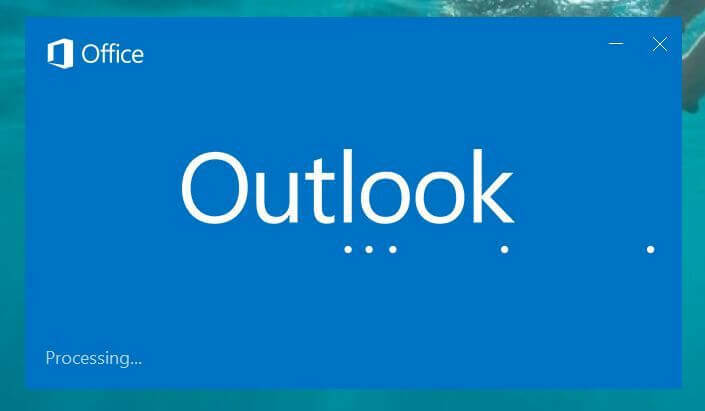
- Περιηγηθείτε στο Επαφές.
- Ανοιξε το Λίστα διανομής για να μετακινηθείτε σε Gmail.
- Παω σε Αρχείο> Αποθήκευση ως.
- Αποθηκεύστε το ως.κείμενο αρχείο. Επιλέξτε μια προσβάσιμη τοποθεσία στον υπολογιστή σας για προσωρινή αποθήκευση του αρχείου.
2. Ανοίξτε το αρχείο κειμένου στο Microsoft Excel
- Εκτόξευση Microsoft Excel.
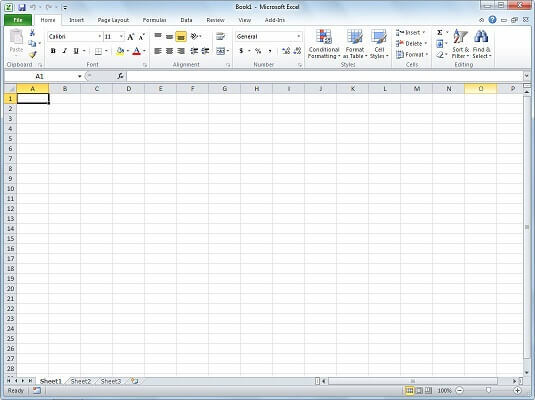
- Ανοίξτε το αποθηκευμένο αρχείο.
- Τώρα, βεβαιωθείτε ότι το Αρχεία τύπου Έχει οριστεί Ολα τα αρχεία, ή Αρχεία κειμένου.
- Επιλέγοντας το.κείμενο αρχείο δημιουργήθηκε πριν ξεκινήσει το Οδηγός εισαγωγής κειμένου.
- Εδώ, αποδεχτείτε όλες τις προεπιλογές για να ολοκληρώσετε τη διαδικασία εισαγωγής.
- Βεβαιωθείτε ότι το πρώτη στήλη έχει επίθετο, ο επόμενη στήλη έχει όνομα, και το τρίτο έχει διεύθυνση ηλεκτρονικού ταχυδρομείου.
- Εισαγάγετε ένα σειρά παραπάνω δεδομένα.
- Εκεί, τοποθετήστε τα ετικέτες: επίθετο, όνομα, διεύθυνση ηλεκτρονικού ταχυδρομείου.
3. Αποθηκεύστε το αρχείο Excel ως αρχείο CSV
- Κάντε κλικ στο Αρχείο> Αποθήκευση ως.
- Φροντίστε να αποθηκεύσετε ως τύπο: CSV (οριοθετημένο με κόμμα).
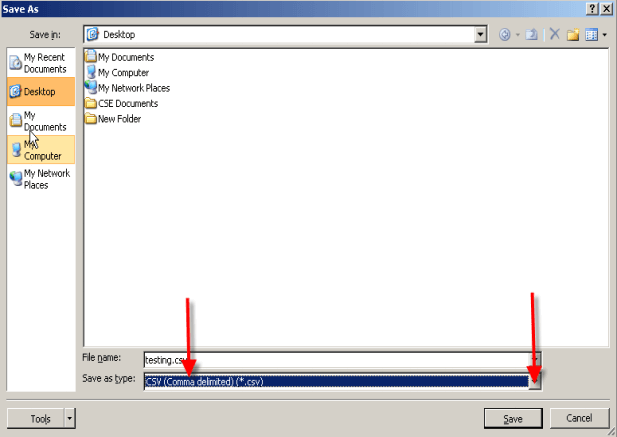
- Ονομάστε το αρχείο σας.
- Εάν λάβετε το μήνυμα, κάντε κλικ στο Ναί για να επιβεβαιώσετε ότι θέλετε να αποθηκεύσετε το αρχείο Excel σε μορφή .csv και να ολοκληρώσετε την εξαγωγή.
Ενδιαφέρεστε επίσης να εξαγάγετε ένα email Outlook σε υπολογιστικό φύλλο Excel; Ρίξτε μια ματιά σε αυτόν τον οδηγό και μάθετε πώς να το κάνετε.
4. Εισαγάγετε αρχεία CVS στο Gmail
- Ανοιξε το δικό σου Λογαριασμός Gmail.
- Στη συνέχεια, περιηγηθείτε στο Σελίδα επαφών.
- Επιλέγω σύνδεσμος εισαγωγής από την αριστερή στήλη στο Λίστα επαφών.
- Επιλέγω Επιλέξτε το αρχείο στο Εισαγωγή αναδυόμενου πλαισίου επαφών.
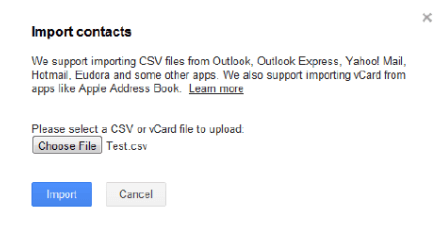
- Μεταβείτε στο δικό σας.csv αρχείο και κάντε κλικ Εισαγωγή.
- Μόλις ολοκληρωθεί, α περίληψη θα εμφανιστεί. Τώρα, αυτή η ομάδα μπορεί να χρησιμοποιηθεί όπως κάθε επαφή.
Μερικοί άνθρωποι θέλουν να απευθυνθούν προσωπικά και δεν τους αρέσει η ιδέα να ενταχθούν σε μια τεράστια ομάδα. Μην ανησυχείτε γι 'αυτό. Ένα εξατομικευμένο email για μια ολόκληρη ομάδα επιλύει το πρόβλημα, οπότε μην εγκαταλείπετε την εξαγωγή της λίστας διανομής του Outlook στο Gmail.
Εάν έχετε οποιεσδήποτε άλλες προτάσεις ή ερωτήσεις, μην διστάσετε να τις αφήσετε στην ενότητα σχολίων παρακάτω.
ΔΙΑΒΑΣΤΕ ΕΠΟΜΕΝΟ:
- Πώς να αποκτήσετε πρόσβαση στο Gmail και στο Google Drive απευθείας στο Outlook
- Εισαγωγή αλληλογραφίας Outlook Express στο Outlook 2010
- Πώς να δημιουργήσετε δημοσκοπήσεις σε πραγματικό χρόνο στο Outlook και το Outlook.com
 Εξακολουθείτε να αντιμετωπίζετε προβλήματα;Διορθώστε τα με αυτό το εργαλείο:
Εξακολουθείτε να αντιμετωπίζετε προβλήματα;Διορθώστε τα με αυτό το εργαλείο:
- Κάντε λήψη αυτού του εργαλείου επισκευής υπολογιστή βαθμολογήθηκε Μεγάλη στο TrustPilot.com (η λήψη ξεκινά από αυτήν τη σελίδα).
- Κάντε κλικ Εναρξη σάρωσης για να βρείτε ζητήματα των Windows που θα μπορούσαν να προκαλέσουν προβλήματα στον υπολογιστή.
- Κάντε κλικ Φτιάξ'τα όλα για την επίλυση προβλημάτων με τις κατοχυρωμένες τεχνολογίες (Αποκλειστική έκπτωση για τους αναγνώστες μας).
Το Restoro κατεβάστηκε από 0 αναγνώστες αυτόν τον μήνα.
![Η λήψη αυτού του συνημμένου είναι απενεργοποιημένη στο Gmail [FIX]](/f/05803e3a10377c7af8cc48f62166b781.jpg?width=300&height=460)
![ΕΠΙΔΙΌΡΘΩΣΗ: Δεν μπορώ να συνδεθώ στο λογαριασμό Gmail [Εύκολος οδηγός]](/f/097c98e83e638085396e2bcfd35216a0.jpg?width=300&height=460)
